رفع ارور please insert a disk into usb drive در ویندوز چگونه انجام می شود؟
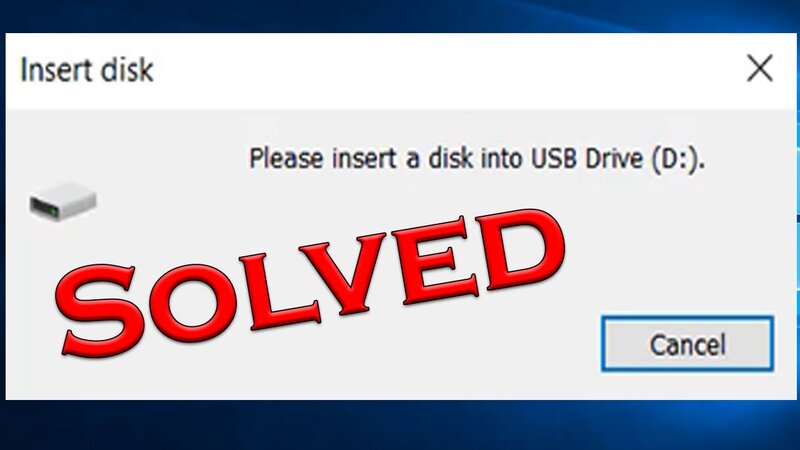
در بسیاری از موارد استفاده از درایو USB برای انتقال و ذخیره اطلاعات، امری ضروری و مفید است. اما گاهی اوقات ممکن است درایو USB با مشکلاتی مانند عدم شناسایی در کامپیوتر، خطاهای سیستم فایل و یا مشکلات دیگر مواجه شود. در این موارد، راه حلهایی برای رفع مشکلات درایو USB وجود دارد که در ادامه به آنها می پردازیم. همراه چیکاو باشید.
آموزش رفع ارور please insert a disk into usb drive در ویندوز
ارور “please insert a disk into usb drive” یکی از مشکلاتی است که ممکن است در هنگام اتصال یک درایو USB به کامپیوتر شما رخ دهد. این مشکل ممکن است به دلیل چندین علت از جمله خرابی درایو USB، خرابی پورت USB کامپیوتر، نامناسب بودن فرمت درایو USB و یا مشکلاتی در سیستم فایل ویندوز باشد. در اینجا به برخی از روشهای رفع این مشکل می پردازیم.
بررسی وضعیت درایو USB
اگر درایو USB خود را به کامپیوتر متصل کرده اید و این ارور را دریافت کردهاید، ابتدا باید بررسی کنید که آیا درایو USB شما خراب شده است یا خیر؟ برای این کار، میتوانید درایو USB خود را به دستگاه دیگری مانند گوشی هوشمند یا لپ تاپ دیگری متصل کنید و بررسی کنید که آیا درایو شناسایی میشود یا خیر.
استفاده از ابزار بررسی خطا
ویندوز دارای یک ابزار بررسی خطا به نام “chkdsk” است که میتواند مشکلات سیستم فایل را در درایو USB شما برطرف کند. برای استفاده از این ابزار، ابتدا باید درایو USB خود را به کامپیوتر متصل کرده و سپس به محل ذخیره این ابزار در ویندوز (معمولا در دایرکتوری C:\Windows\System32) بروید. سپس دستور “chkdsk X: /f” را وارد کنید (جای X را با حرف درایو USB خود جایگزین کنید). این دستور باعث میشود که ابزار بررسی خطا برای درایو USB شما اجرا شود و مشکلات سیستم فایل را رفع کند.
فرمت مجدد درایو USB
اگر هیچ کدام از روشهای فوق مشکل شما را حل نکرد، میتوانید به فرمت مجدد درایو USB خود بپردازید. این روش باعث حذف تمام دادههای موجود در درایو USB میشود، بنابراین ابتدا باید تمام اطلاعات مهم را در جای دیگری ذخیره کنید. سپس به روش زیر عمل کنید:
- ابتدا درایو USB را به کامپیوتر خود متصل کنید و سپس دکمه Win+X را فشار داده و گزینه “Disk Management” را انتخاب کنید.
- در پنجره Disk Management، درایو USB خود را پیدا کرده و روی آن راست کلیک کرده و گزینه “Format” را انتخاب کنید.
- در پنجره Format، از فرمت “NTFS” یا “FAT32” استفاده کنید و برای نرمافزارهایی استفاده کنید که معتبر و از منابع قابل اعتماد باشند. همچنین، قبل از استفاده از هرگونه نرمافزاری، بهتر است از بکآپ تمامی اطلاعات مهم خود بگیرید تا در صورت بروز هرگونه مشکل، دادههای شما در امان باشند.شروع فرمت کردن دکمه “Start” را بزنید.
- بعد از اتمام فرمت کردن، درایو USB شما آماده استفاده خواهد بود.
بررسی پورت USB کامپیوتر
ممکن است پورت USB کامپیوتر شما خراب باشد و این مشکل را ایجاد کند. بنابراین، میتوانید از یک درایو USB دیگر برای بررسی این امر استفاده کنید. در صورتی که درایو USB دیگری بدون مشکل شناسایی شد، پورت USB کامپیوتر شما خراب است و باید به تعمیرکار مراجعه کنید.
استفاده از نرمافزارهای شخص ثالث
ممکن است با استفاده از نرمافزارهای شخص ثالث مانند درایو نگهدار، میتوانید این مشکل را حل کنید. این نرمافزارها قابلیت بررسی و رفع مشکلات سیستم فایل و درایو USB را دارند و میتوانند به شما در رفع این مشکل کمک کنند. اما در انتخاب نرمافزار، بهتر است به نکات امنیتی و حریم خصوصی توجه کنید.


